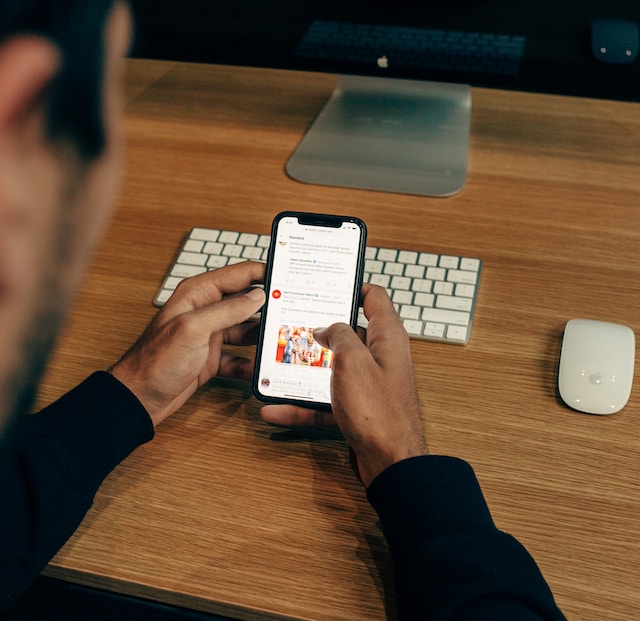Twitter veya X'te keyifli bir deneyim yaşamak hepimizin beklediği bir şeydir. En azından Twitter karanlık modu buna katkıda bulunabilir. Birçok cihazda popüler bir özellik olmasına rağmen, birçok kişi hala sosyal platforma olan faydasını anlamış değil. Karanlık tema, yeni bir estetik etki seviyesinin kilidini açmanıza olanak tanır.
Twitter'da vakit geçirmek dünyayla bağlantı kurmanın sonsuz bir yoludur. Bu nedenle, gözlerinizi sizi yormayacak bir arka planla korumak en iyisidir. Bu özelliğe nasıl erişeceğinizi öğrenmek istiyorsanız, bu makalede ayrıntıları bulabilirsiniz.

Twitter Karanlık Modu Nedir?
Twitter'ın gece modu olarak bilinen karanlık modu, platformun görünümünü değiştiren çekici bir seçenektir. Bu özellik, mobil uygulama veya web sitesindeki her şeyin görünümünü değiştirir; arka plan beyazdan siyaha ve metin siyahtan beyaza dönüşür.
Bununla birlikte, resimlerin ve diğer medyaların rengi aynı kalır. Ayrıca, sosyal platform düğmeler, Twitter doğrulama onay işaretleri ve diğer özellikler için varsayılan rengi koruyor. Birinin neden karanlık bir ekranı tercih edeceğini merak ediyor olabilirsiniz. Verdiği estetik etkinin yanı sıra, elde edilecek başka faydalar da var.
Işık modu, ekranı gün boyunca görünür hale getirebilir. Ancak bazı kişiler, özellikle geceleri veya düşük ışık koşullarında bu görünümü zorlayıcı bulur. Karanlık mod gözlerinize çok fazla baskı yapmaz. Bu özelliği Twitter hesabınızı kurarken etkinleştirerek avantajlarından hızlıca yararlanabilirsiniz.
Kullanıcıların gece modunu etkinleştirerek platformdaki verileri veya belirli işlevlere erişimi kaybetmekten korkabileceğini anlıyoruz. Ancak, karanlık özelliği Twitter'ın işlevselliğini etkilemez veya herhangi bir ekstra özellik eklemez. Yalnızca düşük ışıklı bir ortamda gözler için daha kolay olan estetik bir etki sağlar.
Ayrıca cihazlardan yayılan mavi ışık, uykuya dalmak için ihtiyaç duyduğunuz melatonin salgılanmasını kesintiye uğratır. Ancak karanlık mod, uykuyu iyileştirmeye yardımcı olmak için ekranınızın yaydığı mavi ışığı en aza indirir.
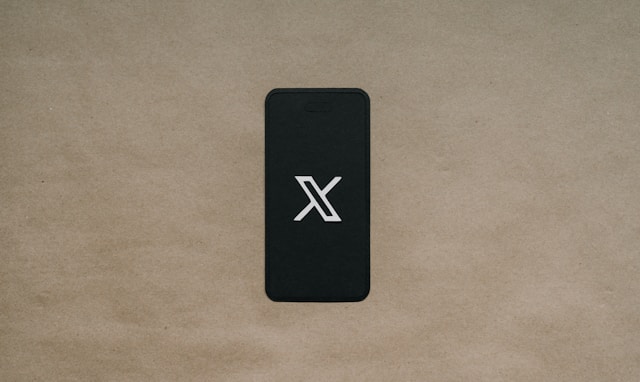
Twitter'da Karanlık Mod Nasıl Kullanılır?
Twitter'da karanlık bir tema gösteren ekran görüntüleri görmüş ve benzer bir şey istemiş olabilirsiniz. Koyu mod özelliği popülerdir, bu nedenle ona erişmek kolay olmalıdır. Ayrıca, farklı cihazlar ve Twitter platformu, Twitter'da karanlık modun nasıl elde edileceğine dair çözümler sunar.
Kolay bir yöntem, cihaz ayarlarınızı varsayılan koyu temaya ayarlamaktır. Twitter gibi bazı mobil uygulamalar mobil cihazınızın varsayılan temasına uyum sağlar. Platformun görünümü otomatik olarak cihazın genel temasıyla eşleşecektir. Ancak bu ayarlama diğer mobil uygulamaların görünümünü etkileyebilir.
Bu yöntem, temayı X mobil uygulamasıyla sınırlamak için en iyi seçenek olmayabilir. Koyu görünümü kısıtlamak için bir başka yöntem de platform üzerinde ayar yapmaktır. Karanlık mod ayarlarına mobil uygulama ve tarayıcı üzerinden erişebilirsiniz. Şimdi, özelliği nasıl etkinleştireceğimizi keşfedelim.
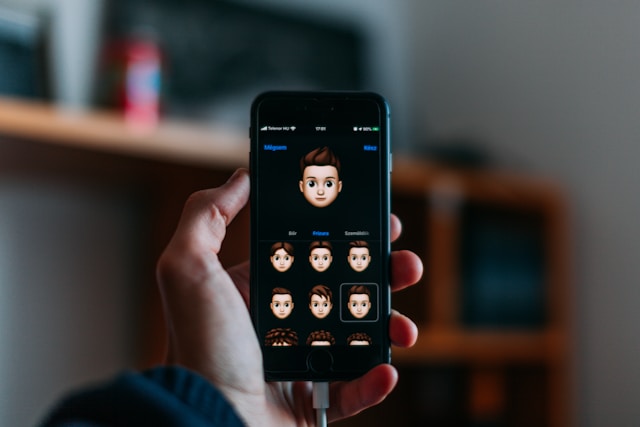
Twitter Karanlık Moda Nasıl Geçirilir
Twitter'ı karanlık moda nasıl geçireceğinizi anlamak, rahat ve göz tasarrufu sağlayan deneyimi keşfetmenizi sağlar. Hangi yöntemi kullanmayı seçerseniz seçin, özelliği etkinleştirmek basittir. Bununla birlikte, Twitter'ın sağladığı karanlık modun ek seçeneklere erişmenize izin verdiğini unutmamalısınız.
iOS ve Android Akıllı Telefonlarda Twitter Gece Moduna Nasıl Geçirilir?
iOS ve Android akıllı telefonlardaki gece modu seçeneği benzer şekilde çalışır. Ancak, bunları etkinleştirmek için gereken adımlar farklıdır. Özelliği cihazınızın ayarlarından etkinleştirebilirsiniz. Okuyucularımızın iki cihazdan birine sahip olabileceğini biliyoruz, bu nedenle her ikisi için de ayrıntılı adımlar sağladık.
İşte Android'de iki adımda nasıl çalıştığı:
- Cihazınızın ayarlarına gidin ve Ekran ve Parlaklık öğesine dokunun.
- Seçeneği etkinleştirmek için Koyu Tema 'yı seçin.
Android cihazlar farklı kullanıcı arayüzlerine sahip olabilir, bu nedenle seçeneğin adları ve konumları farklı olabilir. Bunun sizi rahatsız etmesine izin vermeyin; karanlık mod seçeneğini bulmak için ayarlardaki arama özelliğini kullanabilirsiniz. Şimdi iOS akıllı telefonunuz için özelliği etkinleştirmeye devam edelim.
İşte üç adımda nasıl çalıştığı:
- iPhone'unuzdaki ayarlara gidin.
- Sayfayı aşağı kaydırın ve Ekran ve Parlaklık öğesine dokunun.
- Görünüm seçeneğini bulun ve Koyu'yu seçin.
Twitter Mobil Uygulamasında Gece Modu Nasıl Etkinleştirilir
Daha önce de belirtildiği gibi, Twitter mobil uygulamasında gece modunu manuel olarak etkinleştirmek de işe yarar. Bu yöntem yalnızca uygulama için karanlık bir görünümü etkinleştirecektir. Android ve iPhone'larda özelliği etkinleştirmek için benzer adımları uygulayabilirsiniz.
Sekiz adımda bu şekilde çalışır:
- Twitter, diğer adıyla X mobil uygulamasını başlatın.
- Sol üst köşedeki Profil simgesine dokunun.
- Aşağı kaydırın ve bir açılır menü görmek için Ayarlar ve Destek öğesine dokunun.
- Menüden Ayarlar ve Gizlilik öğesini seçin.
- Ardından, Erişilebilirlik, Ekran ve Diller seçeneğine dokunun.
- Cihazınızdaki seçeneğe bağlı olarak Ekran veya Ekran ve Ses öğesini seçin.
- Birkaç seçeneğe erişmek için Koyu Mod 'a dokunun.
- Özelliği açmak için sayfanın üst kısmındaki geçiş düğmesine dokunun.
Karanlık mod seçenekleri altında, Dim veya Lights Out'u da seçebilirsiniz. Dim size koyu lacivert bir arka plan verirken, Lights Out saf siyah bir arka plan içindir.

Twitter Web Sitesinde Gece Modu Nasıl Etkinleştirilir
Web sitesindeki koyu tema seçeneğine erişim, navigasyondaki birkaç farklılık dışında neredeyse benzerdir. Sitenin kapsamlı görünümü ve benzersiz navigasyonu nedeniyle, özelliğin etkinleştirilmesi ek adımlar gerektirecektir.
Altı adımda bu şekilde çalışır:
- Bir web tarayıcısında Twitter hesabınıza giriş yapın.
- Sol kenar çubuğunda Daha Fazla 'ya tıklayın.
- Ardından, açılır menüden Ayarlar ve Gizlilik 'i seçin.
- Erişilebilirlik, Ekran ve Diller seçeneğini belirleyin.
- Seçeneklerine erişmek için Görüntüle 'ye tıklayın.
- Sayfanın altındaki arka plan seçeneklerine ilerleyin.
- Koyu mavi bir arka plan için Dim 'i veya tamamen siyah bir tema için Lights Out 'u seçin.
Twitter arka planınız seçtiğiniz seçeneğe göre anında değişecektir. Twitter'ın karanlık modunun rahat deneyimi gibi, profiliniz de keyifli bir deneyim yaratabilir. Olumsuz paylaşımları zaman akışınızdan kaldırmak yeni bir başlangıç yapmanıza yardımcı olabilir. Bu tür binlerce gönderiniz varsa endişelenmeyin; kolay bir çözümü var.
TweetEraser, toplu gönderileri verimli bir şekilde filtreleyen ve silen kullanımı kolay bir web uygulaması icat etti. Bu araç, aynı anda birden fazla gönderiyi kaldırmak için Twitter arşivinizi yükler. Ayrıca sizi tanıtım bilgileriyle rahatsız etmeden çalışır. Öyleyse, Twitter zaman akışınızı filtrelemeye ve temizlemeye bugün başlayın!